铭瑄u盘启动,图文详解铭瑄主板bios怎么设置u盘启动
- 2018-06-26 10:12:02 分类:u盘教程
安装系统的人员都知道,不同品牌的电脑,进入bios设置u启动的方法也不太相同,如果你的电脑是铭瑄主板组装台式机,而安装完后,需要使用U盘安装系统,但是有些用户不熟悉该如何进行u盘启动bios设置,下面,小编给大伙演示铭瑄主板bios设置u盘启动的操作步骤。
不少用户的的电脑都是组装的,其中经济型电脑里面很多都会用到铭瑄主板,很多的用户都会选择铭瑄主板来组装,那么铭瑄主板的组装电脑用户U盘装系统,怎么设置u盘启动盘呢?下面,小编给大家带来了铭瑄主板bios设置u盘启动的图文操作。
铭瑄主板bios怎么设置u盘启动
按电源键开机,待第一画面出现时,快速按下esc键进入bios主界面,
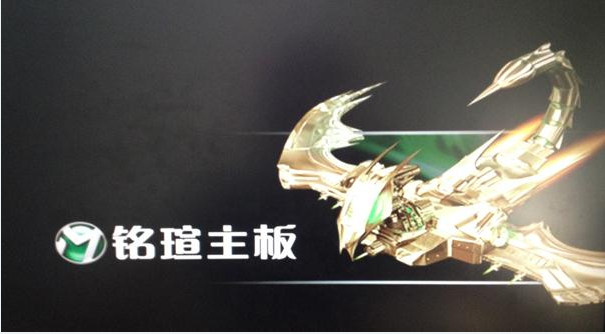
bios示例1
选择“boot”选项,然后移动光标选择“Hard Disk Drives”,按回车。
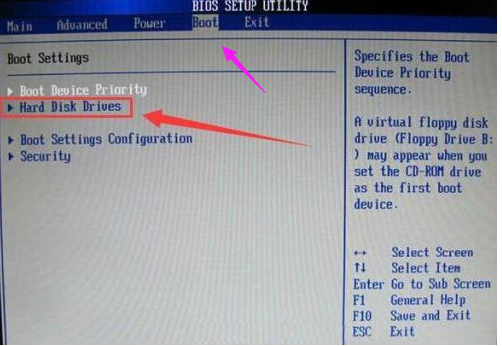
设置启动示例2
在Hard Disk Drives界面,选择“1st Device”按回车,然后在弹出的启动项选择窗口,选择金士顿u盘按回车。
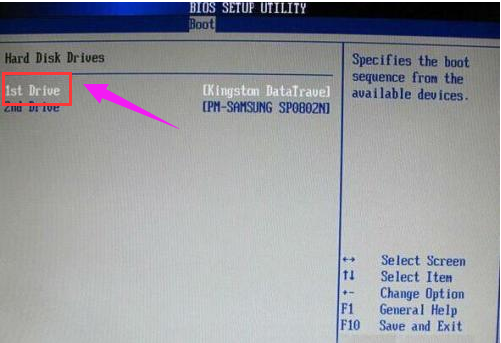
bios示例3
返回到Boot界面,选择Boot Device Priority按回车,接着会进入Boot Device Priority设置界面,选择“1st Boot Device”,在弹出的小窗口选择u盘启动按回车,再按F10键保存退出并重启电脑即可。
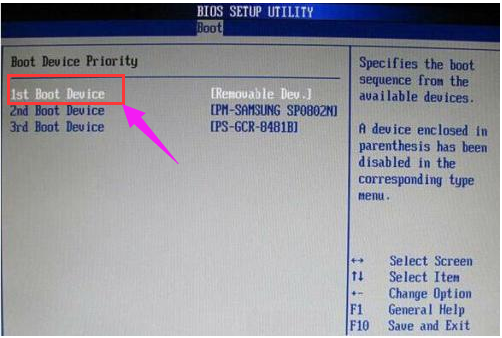
bios示例4
关于铭瑄主板bios设置u盘启动的操作步骤,小编跟大家讲到这里。